
如何从电脑上传照片到手机 电脑中照片如何发送到手机
发布时间:2024-04-05 17:33:40 来源:丰图软件园
当我们在电脑上拍摄了一些美好照片,想要与朋友分享或者保存到手机上时,可能会遇到一些困难,那么如何从电脑上传照片到手机呢?在这篇文章中我们将介绍几种简单有效的方法,帮助您轻松实现将电脑中的照片发送到手机的目标。无论您是使用iOS系统的iPhone还是安卓系统的手机,都能找到适合您的方法。
电脑中照片如何发送到手机
方法如下:
1通过数据线将手机与电脑连接 2在电脑中能够看到所连接的手机设备了
2在电脑中能够看到所连接的手机设备了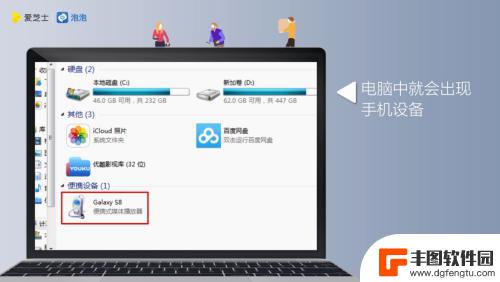 3手机上也会出现“是否允许访扬羞调问手机数据”的对话窗口,点击“允许”
3手机上也会出现“是否允许访扬羞调问手机数据”的对话窗口,点击“允许” 4在电脑中,会弹出手机文件夹
4在电脑中,会弹出手机文件夹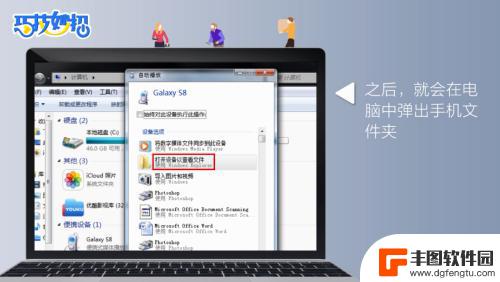 5双击进入手机文件夹
5双击进入手机文件夹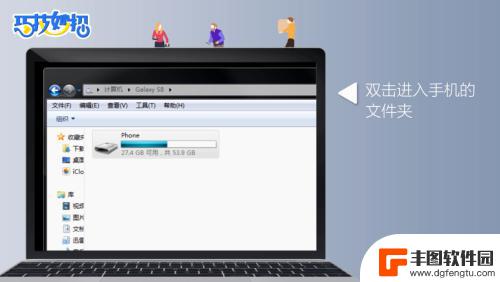 6找到手机文件夹中的“DCIM”文件夹,这个文件夹就是手机存放照片之棍的地秤阅方,双击打开该文件夹
6找到手机文件夹中的“DCIM”文件夹,这个文件夹就是手机存放照片之棍的地秤阅方,双击打开该文件夹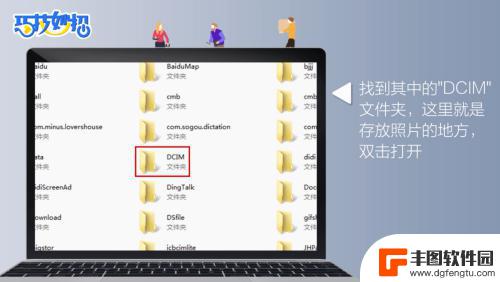 7在电脑中,选择你要存入手机的照片,直接复制粘贴到手机的“DCIM”文件夹中即可,或者直接将照片拉进手机的“DCIM”文件夹中
7在电脑中,选择你要存入手机的照片,直接复制粘贴到手机的“DCIM”文件夹中即可,或者直接将照片拉进手机的“DCIM”文件夹中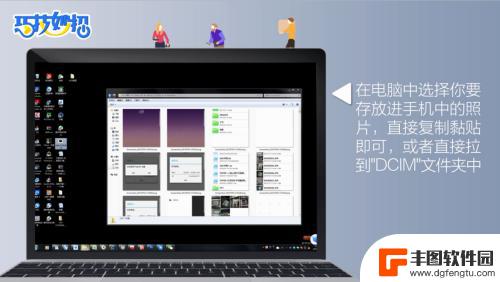 8这样,电脑中的照片也就成功添加到手机上了
8这样,电脑中的照片也就成功添加到手机上了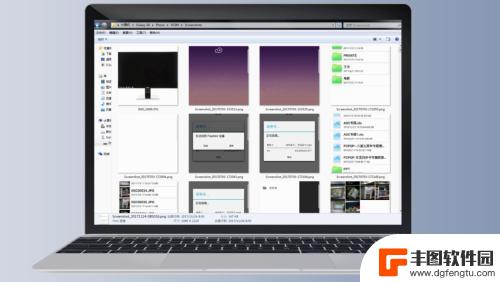
以上就是关于如何把照片从电脑上传到手机的全部内容了,如果你遇到相同的情况,可以按照我提供的方法来解决。
热门游戏
- 相关教程
- 小编精选
-

怎样从手机上把照片传到电脑上 在电脑上如何把照片同步到手机
怎样从手机上把照片传到电脑上,现代社会,手机已经成为人们生活中不可或缺的一部分,而随着手机摄像功能的不断提升,我们拍摄的照片越来越多,如何将手机上的照片传输到电脑上,成为了许多...
2023-10-17
-
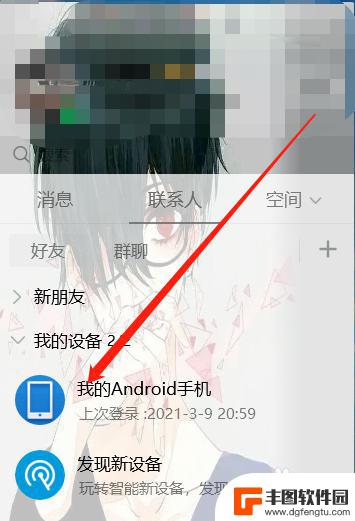
电脑上如何发送照片到手机 电脑如何将大量照片导入手机
随着科技的不断进步,我们如今可以通过电脑将照片轻松传送到手机上,实现了图片的便捷分享和储存,对于那些在电脑上保存了大量珍贵照片的人来说,将这些照片导入手机也变得十分重要。许多人...
2024-01-31
-
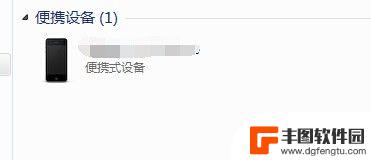
苹果手机如何传送照片到电脑 苹果手机照片上传到电脑的步骤
苹果手机是许多人使用的智能手机品牌之一,拥有出色的拍照功能,许多用户在拍摄完照片后希望将这些精彩瞬间保存到电脑中,传送苹果手机中的照片到电脑上并不复杂,只需按照简单的步骤操作即...
2024-03-17
-

怎么从华为手机把照片传到电脑上? 华为手机如何拷贝照片到电脑
在日常生活中,我们经常会遇到需要将华为手机中的照片传输到电脑上的情况,很多人可能并不清楚如何操作。实际上将华为手机中的照片拷贝到电脑上非常简单,只需要通过一些简单的步骤就可以完...
2024-04-04
-

如何把电脑里的照片传到手机里 电脑中的照片如何同步到手机上
在现代社会人们使用电脑存储大量珍贵的照片和视频,但有时候我们希望能够随时随地查看这些照片,这时候就需要把电脑里的照片传到手机里,通过简单的操作,我们可以轻松实现电脑中的照片和手...
2024-06-03
-
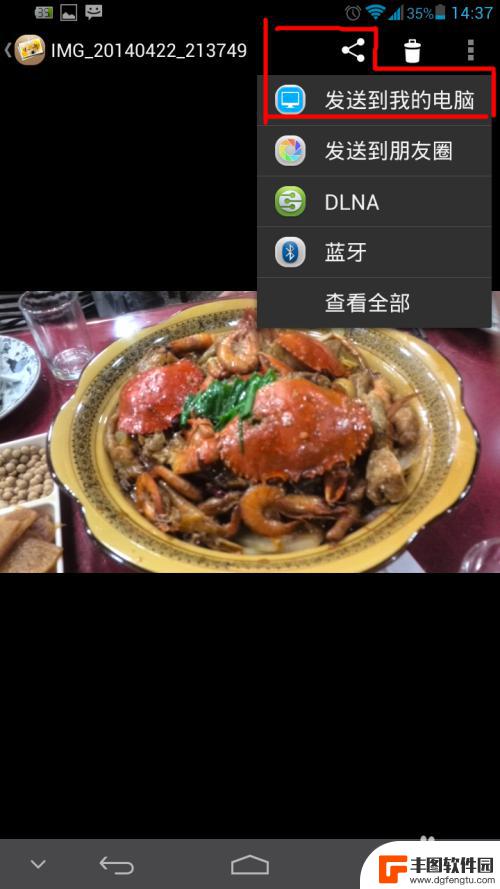
手机传图片到电脑上去不模糊 手机照片传电脑清晰方法
随着手机摄影的普及,我们经常会将手机拍摄的照片传输到电脑上进行编辑或存储,很多时候我们发现传输过来的照片在电脑上显示时却出现模糊的情况,这让人感到非常困扰。如何才能确保手机照片...
2024-05-08
-

如何自己用手机测试血压 手机智能手环测血压心率技巧
随着科技的发展,手机智能手环已经成为现代人们日常生活中不可或缺的一部分,其中通过手机智能手环测血压和心率已经成为一种方便快捷的健康监测方式。但是很多人可能不清楚如何正确地使用手...
2024-09-20
-

如何上传手机锁屏照片 华为手机锁屏照片设置教程
每个人都希望手机锁屏照片能够展示自己的个性和喜好,而华为手机提供了丰富多彩的锁屏照片设置选项,让用户可以轻松自定义自己的锁屏界面,通过简单的操作,您可以选择喜欢的照片或者主题,...
2024-09-20














